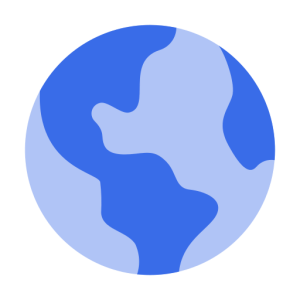1. Cài đặt chỉ vài phút trước chuyến đi của bạn
2. Chọn Cài đặt bằng mã QR” nếu bạn có mã trên thiết bị khác để quét.
3. Chọn “Cài đặt thủ công” nếu bạn không thể quét mã QR.
Trước khi bạn bắt đầu cài đặt bằng mã QR, bạn cần lưu ý một số điểm quan trọng sau:
- Bạn phải có mã QR trên màn hình hoặc thiết bị khác để quét bằng camera điện thoại.
- Hãy đảm bảo bạn có kết nối Internet ổn định trong suốt quá trình này.
- Xin lưu ý rằng mã QR chỉ có thể được quét một lần.
- Không tháo eSIM ra khỏi thiết bị vì bạn sẽ không thể sử dụng lại được nữa.
Hướng dẫn
Làm theo hướng dẫn đơn giản sau

Mở email của bạn
Mở email của bạn trên một thiết bị khác với thiết bị bạn sẽ sử dụng để cài đặt và tìm email chúng tôi đã gửi cho bạn có mã QR. Nếu bạn chưa nhận được mã, vui lòng liên hệ với chúng tôi .

Quét mã QR
Mở camera trên iPhone mà bạn sẽ cài đặt eSIM và quét mã. Bạn cũng có thể vào “Cài đặt” , sau đó “Dữ liệu di động” và chọn “Thêm gói dữ liệu” để quét mã từ đó.

Thực hiện theo các bước cài đặt trên iPhone của bạn
Quét mã sẽ bắt đầu quá trình cài đặt. Sử dụng hướng dẫn bên dưới để cấu hình từng bước.
Hướng dẫn cài đặt eSIM của bạn
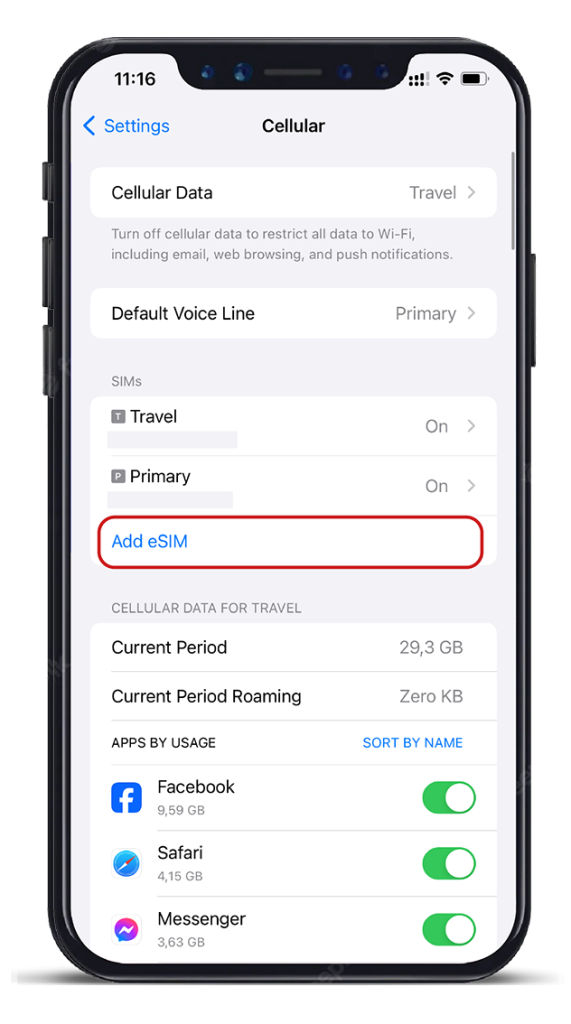
01. Cài đặt gói dữ liệu của bạn
Quá trình cài đặt sẽ tự động bắt đầu khi bạn quét mã QR trên iPhone của mình. Cài đặt > Di động > Thêm eSIM
Nhấp vào Tiếp tục
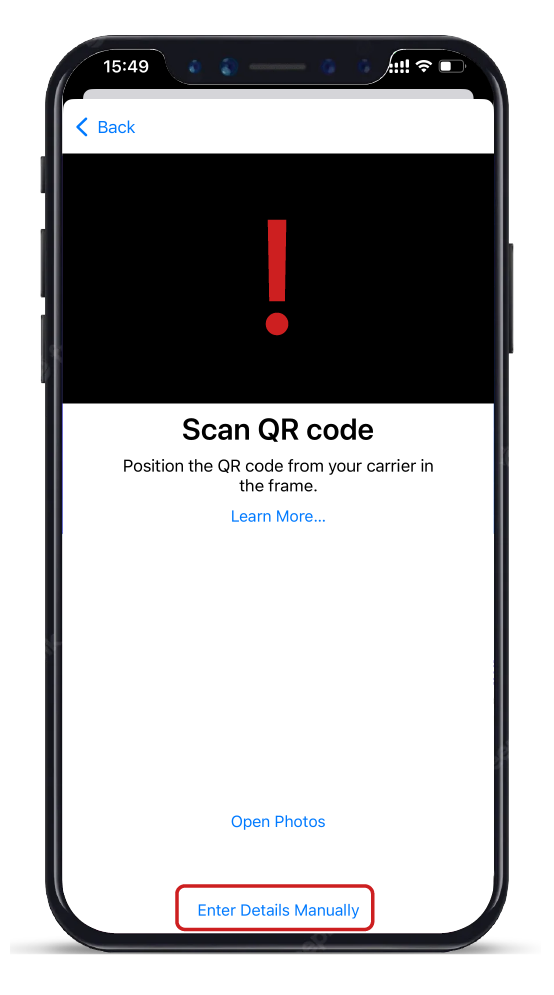
02. Cấu hình di động hoàn tất
Kế hoạch của bạn hiện đã được cài đặt. Quét mã QR hoặc Mở Ảnh (từ iOS 17)
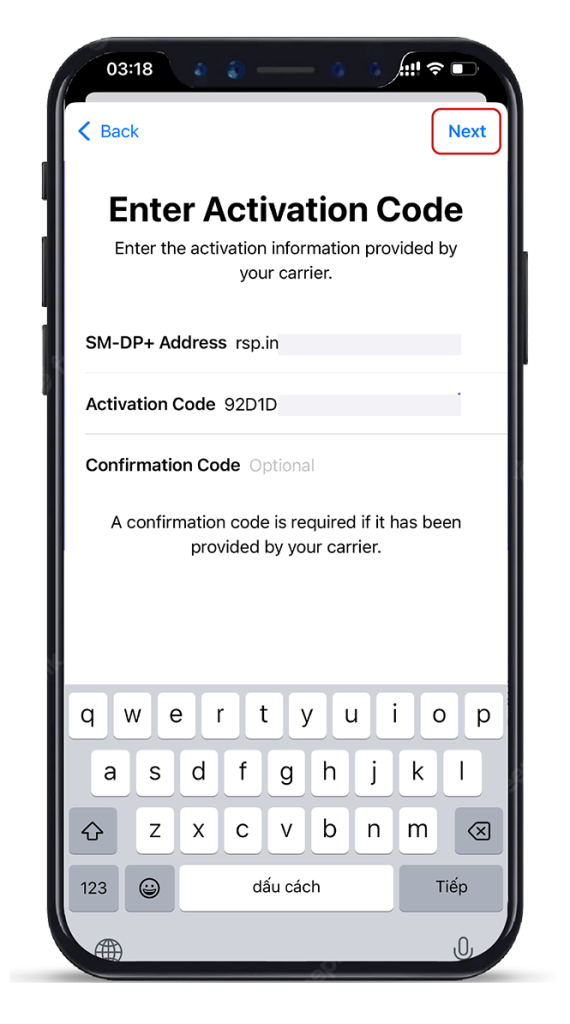
03. Nhãn gói dữ liệu của bạn
Đặt tên cho dòng “eSIMNhanh” mới của bạn để nhận dạng. Nhấp vào “Tiếp tục”
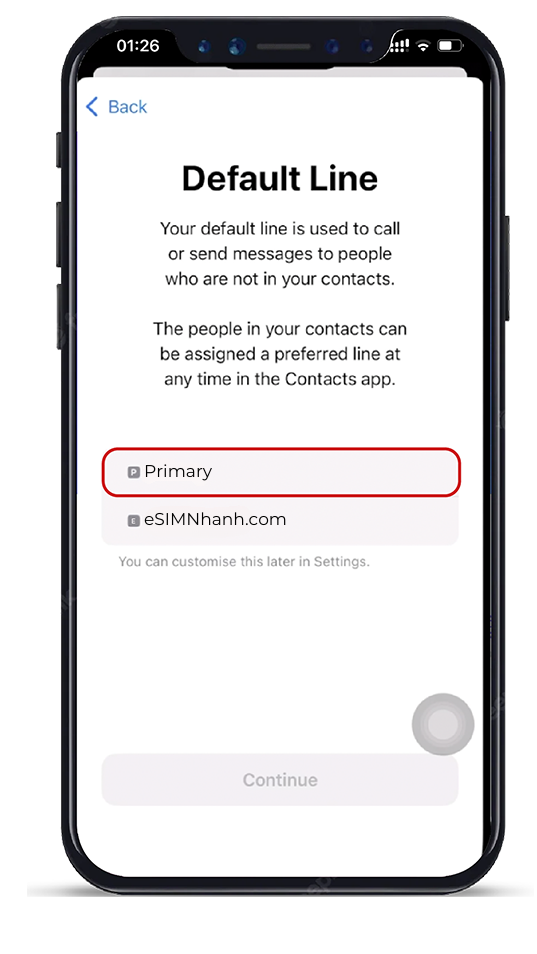
04. Chọn số mặc định của bạn
Chọn tùy chọn “Chính” để tiếp tục sử dụng số của bạn để nhận tin nhắn và cuộc gọi.
Nhấp vào Tiếp tục
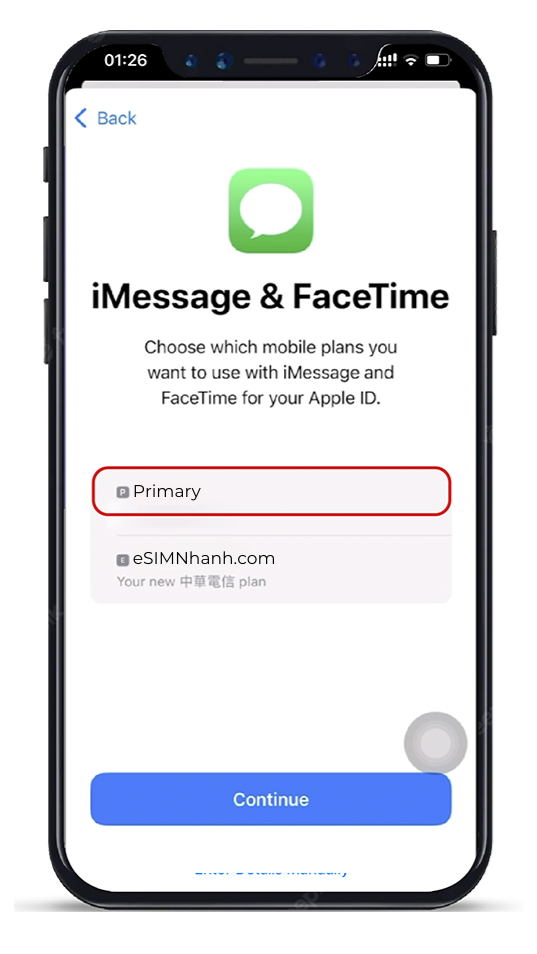
05. iMessage và FaceTime
Chọn tùy chọn “Chính” để tiếp tục sử dụng số của bạn cho iMessage và FaceTime.
Nhấp vào Tiếp tục
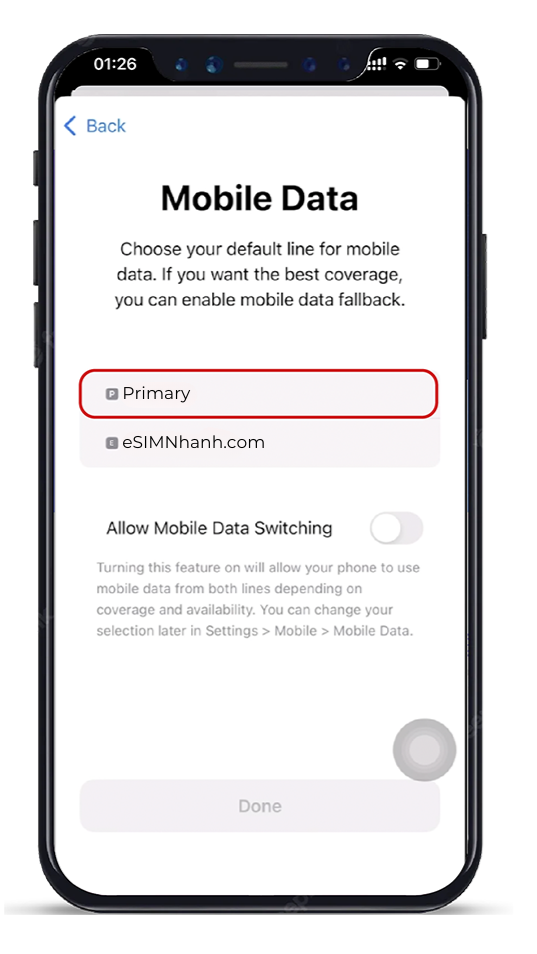
06. Dữ liệu di động
Chọn tùy chọn “Phụ” .
Giữ nguyên tùy chọn “Cho phép chuyển đổi dữ liệu di động” để tránh các khoản phí chuyển vùng bổ sung.
Hướng dẫn kích hoạt eSIM của bạn
Gói dữ liệu của bạn đã được cài đặt thành công và bạn có thể bắt đầu sử dụng dữ liệu trên eSIM của mình.
Trước khi bắt đầu cài đặt thủ công, bạn cần lưu ý một số điểm quan trọng sau:
- Mã cài đặt thủ công chỉ có thể sử dụng một lần.
- Hãy đảm bảo bạn có kết nối Internet ổn định trong suốt quá trình này.
- Không tháo eSIM ra khỏi thiết bị vì bạn sẽ không thể sử dụng lại được nữa.
Hướng dẫn
Làm theo hướng dẫn đơn giản sau

Mở email của bạn
Kiểm tra email chúng tôi đã gửi cho bạn với cả mã “SM-DP + địa chỉ” và “Mã kích hoạt” và có chúng trong tay để bắt đầu cài đặt. Chúng tôi cũng gửi chúng cho bạn dưới dạng tin nhắn SMS.
Nếu bạn chưa nhận được mã, vui lòng liên hệ với chúng tôi .

Mở “Cài đặt” trên iPhone của bạn
Tiếp theo, vào “Dữ liệu di động”, nhấp vào “Thêm eSIM” hoặc “Thêm gói dữ liệu” và chọn “Sử dụng mã QR” .

Thực hiện theo các bước cài đặt trên iPhone của bạn
Khi đến phần “Quét mã QR” , hãy chọn “Nhập thông tin thủ công” và làm theo các bước hiển thị trên iPhone của bạn.
Hướng dẫn cài đặt eSIM của bạn
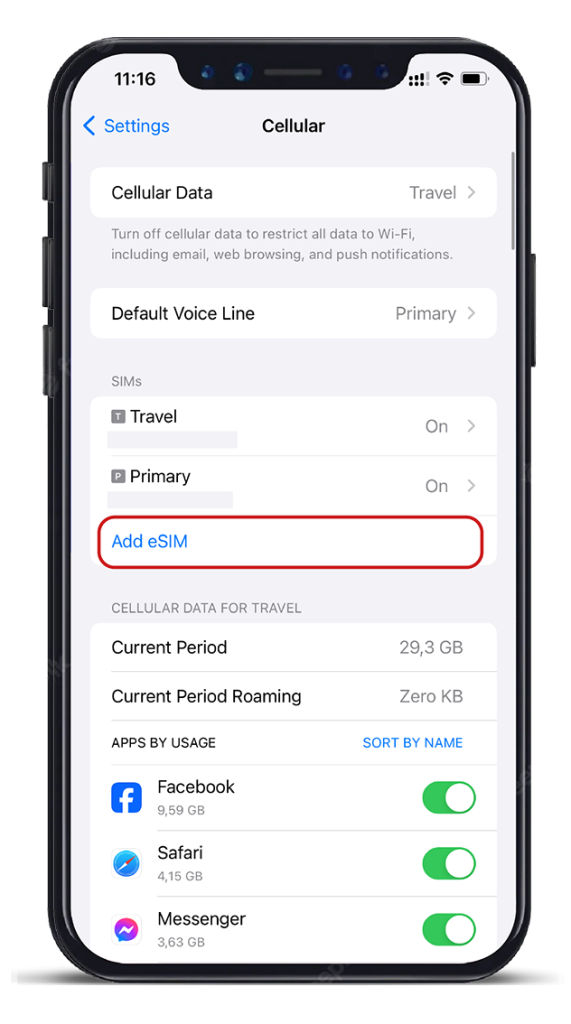
01. Cài đặt gói dữ liệu của bạn
Quá trình cài đặt sẽ tự động bắt đầu khi bạn quét mã QR trên iPhone của mình. Cài đặt > Di động > Thêm eSIM
Nhấp vào Tiếp tục
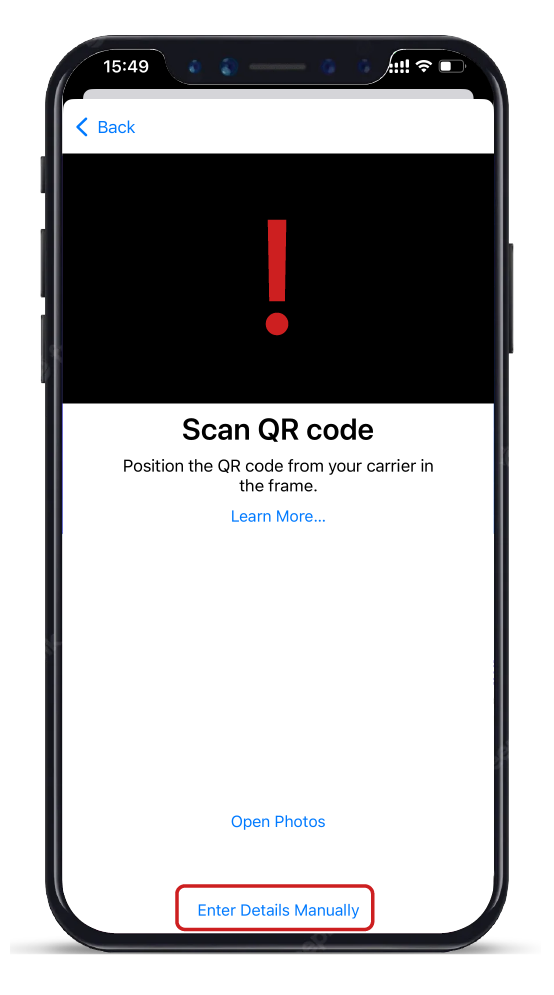
02. Cấu hình di động hoàn tất
Kế hoạch của bạn hiện đã được cài đặt. Chọn “Nhập chi tiết thủ công”
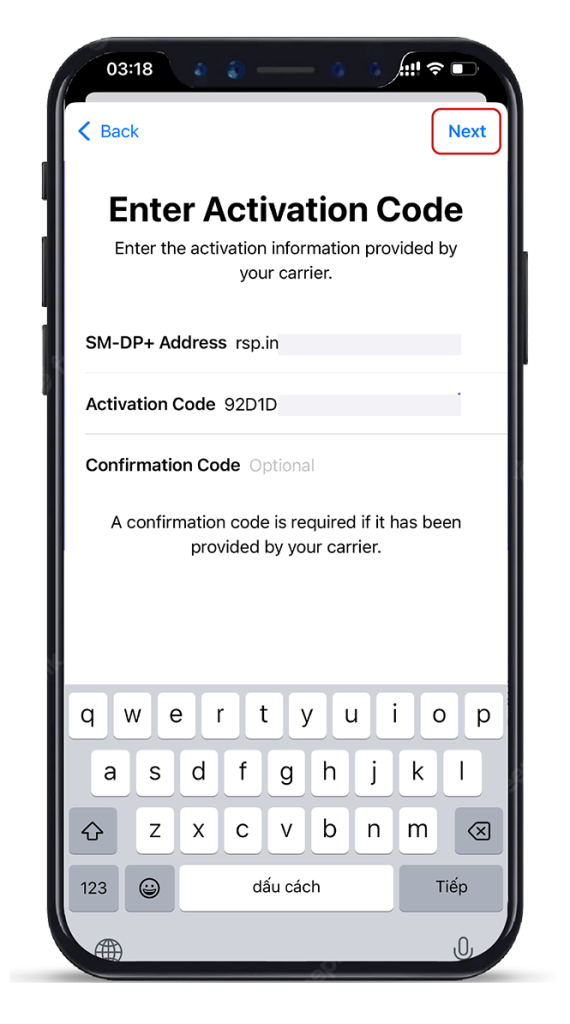
03. Nhập Mã kích hoạt
Dán mã “SM-DP + địa chỉ” và “Mã kích hoạt” và để chúng trong tay để bắt đầu cài đặt. Chúng tôi đã gửi thông tin eSIM qua email
Nhấp vào Tiếp tục
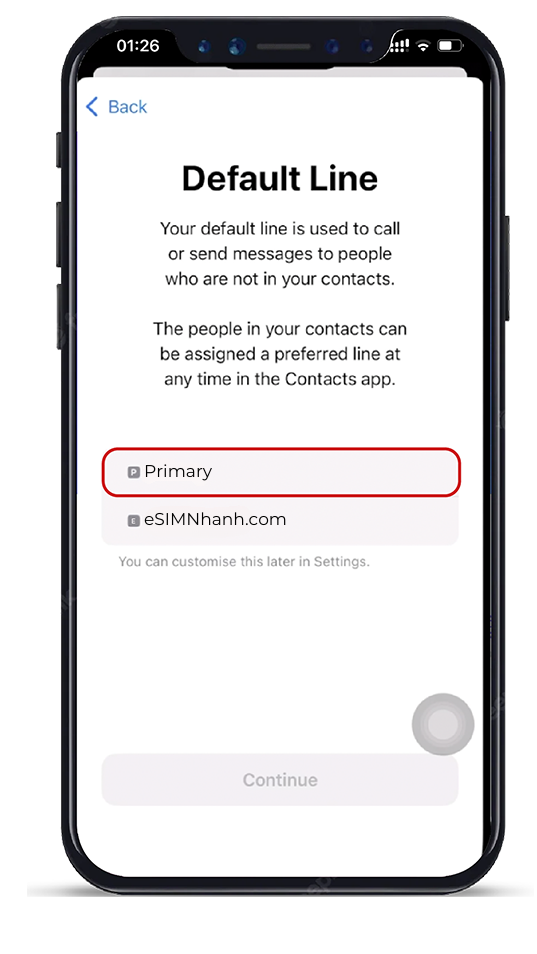
04. Chọn số mặc định của bạn
Apple iPhone
-
iPhone 15 / 15 Plus / 15 Pro / 15 Pro Max
-
iPhone 14 / 14 Plus / 14 Pro / 14 Pro Max
-
iPhone 13 / 13 Mini / 13 Pro / 13 Pro Max
-
iPhone 12 / 12 Mini / 12 Pro / 12 Pro Max
-
iPhone 11 / 11 Pro / 11 Pro Max
-
iPhone XS / XS Max
-
iPhone XR
-
iPhone SE (2020, 2022)
Apple iPad
-
iPad Air (Generation 3, 4)
-
iPad Pro (Generation 1 to 5)
-
iPad Mini (Generation 5, 6)
-
iPad 9.7 (Generation 7, 8, 9)
Apple Watch
-
Apple Watch Series 3 / 4 / 5 / 6 / 7 / 8 / 9 (LTE 4G)
-
Apple Watch Ultra 1 / 2
-
Apple Watch SE
CHÚ Ý:
-
iPhone từ Trung Quốc Đại lục, Hồng Kông và Ma Cao KHÔNG hỗ trợ eSIM (Ngoại trừ iPhone 13 Mini, 12 Mini, SE2020, XS).
-
Danh sách các thiết bị Apple tương thích eSIM được cập nhật liên tục tại đây.
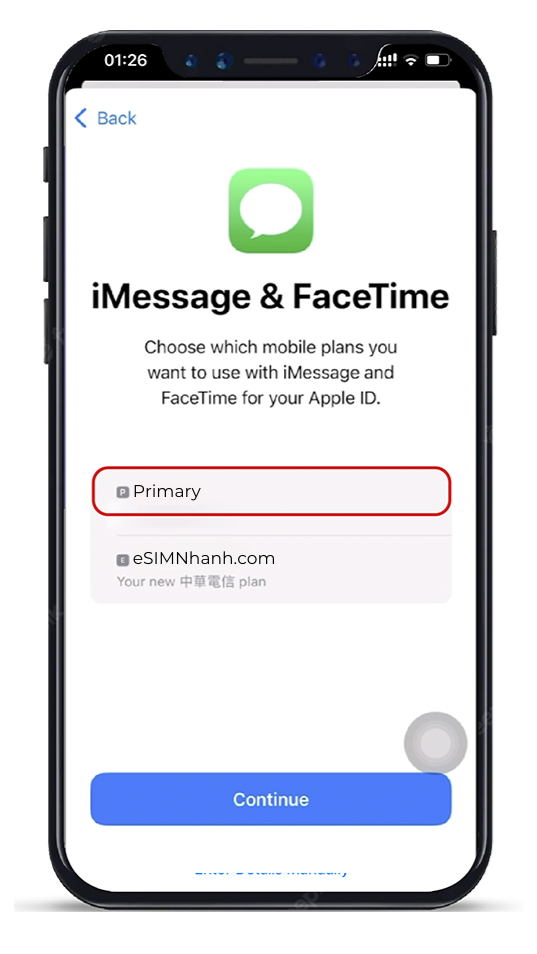
05. Chọn đường dây mặc định của bạn
Chọn tùy chọn “Chính” để tiếp tục sử dụng số của bạn để nhận tin nhắn và cuộc gọi.
Nhấp vào Tiếp tục
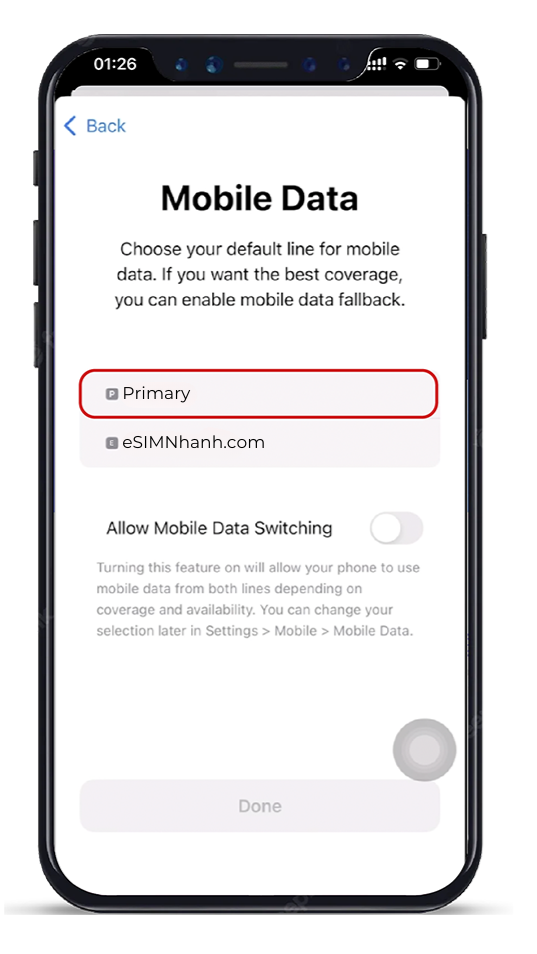
06. iMessage và FaceTime
Chọn tùy chọn “Chính” để tiếp tục sử dụng số của bạn cho iMessage và FaceTime.
Nhấp vào Tiếp tục
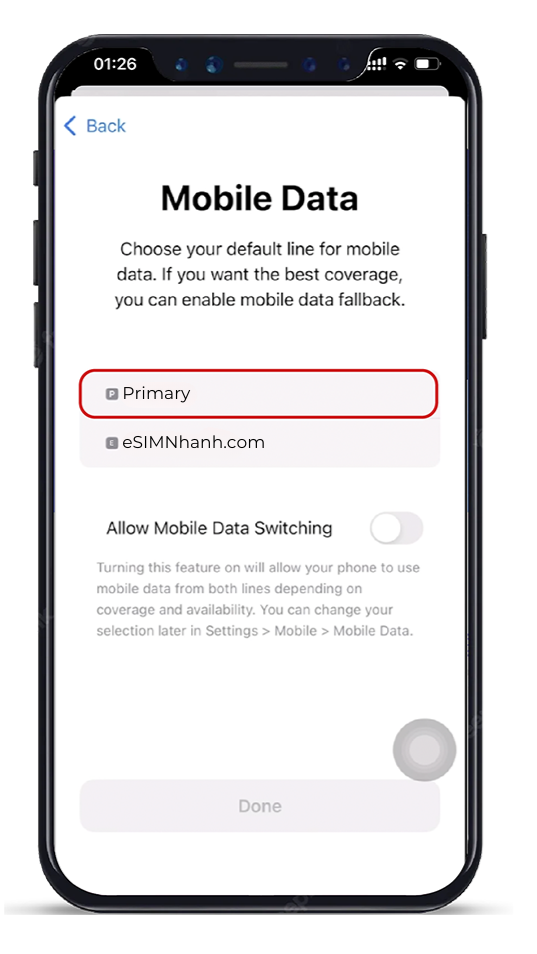
07. Dữ liệu di động
Chọn tùy chọn “Phụ” .
Giữ nguyên tùy chọn “Cho phép chuyển đổi dữ liệu di động” để tránh các khoản phí chuyển vùng bổ sung.
Hướng dẫn kích hoạt eSIM của bạn
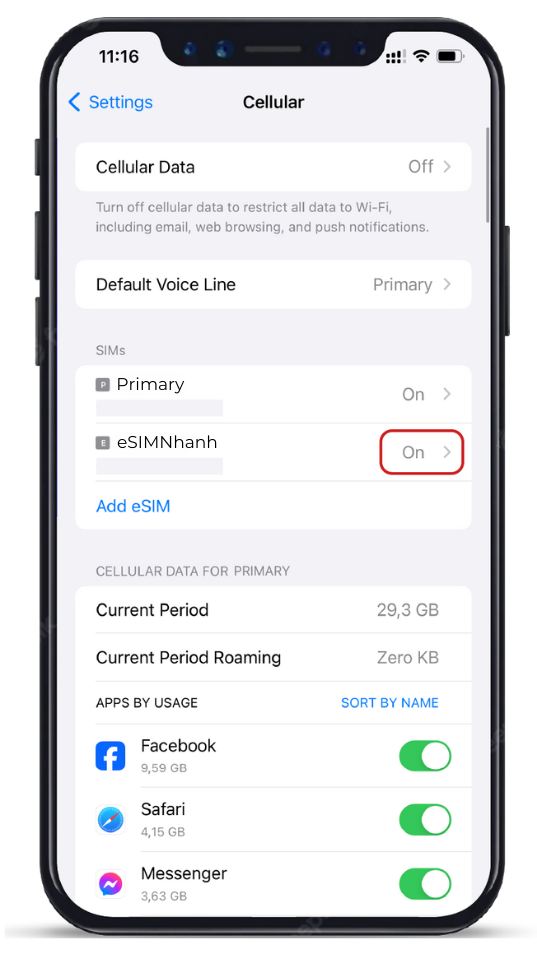
1. Mở “Cài đặt” trên iPhone của bạn và chọn “Dữ liệu di động”
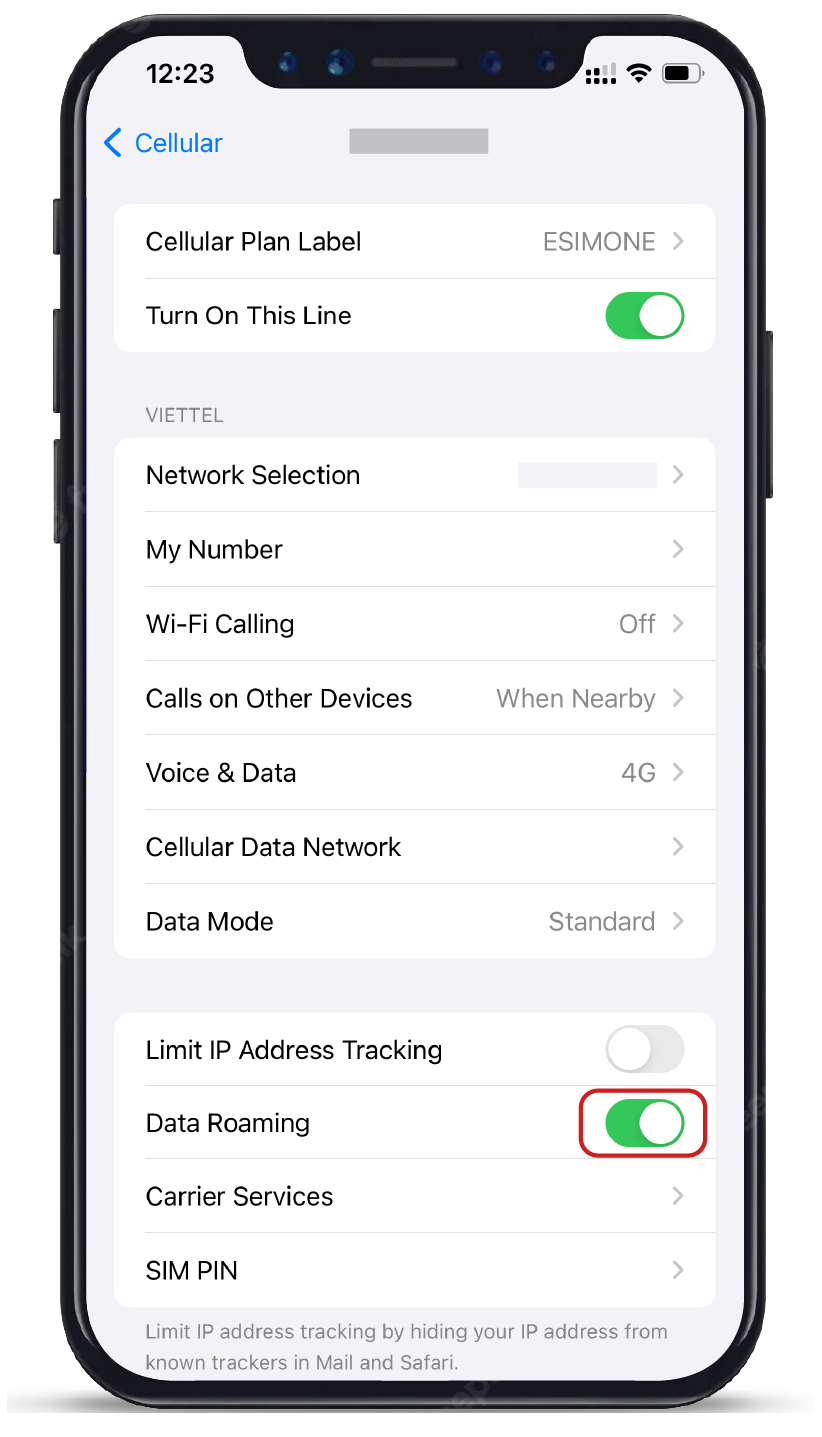
2. Chọn tùy chọn eSIMNhanh trong danh sách
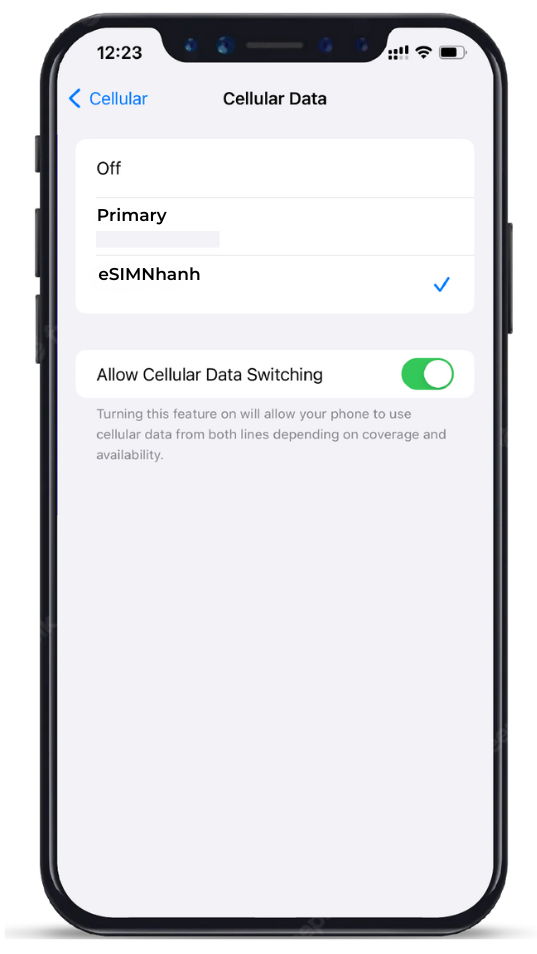
3. Cuộn xuống cho đến khi bạn tìm thấy “Chuyển vùng dữ liệu” và bật tính năng này.
Gói dữ liệu của bạn đã được cài đặt thành công và bạn có thể bắt đầu sử dụng dữ liệu trên eSIM của mình.
Làm sao để biết eSIM của bạn đang hoạt động?
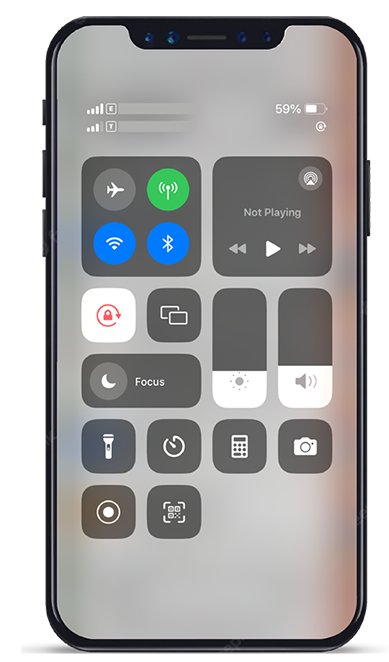
Bạn có thể kiểm tra theo hai cách:
1. Đảm bảo có ít nhất một thanh trên biểu tượng tín hiệu trên iPhone của bạn.
2. Vào “Cài đặt” trên iPhone của bạn, chọn “Dữ liệu di động” , nhấp vào tùy chọn “eSIMDULICH” và kiểm tra xem “Chuyển vùng dữ liệu” đã được bật chưa.
eSIM Nhanh khác biệt và vượt trội
eSIM Nhanh tự tin là một trong các công ty hàng đầutrong lĩnh vực phát triển eSIM có năng lực cạnh tranh trên khu vực và thị trường quốc tế.
Tương thích 100% với hầu hết thiết bị, Hướng dẫn chi tiết và kiểm tra máy miễn phí trước khi mua.
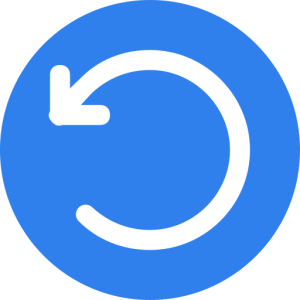
Ưu đãi riêng cho khách hàng quay lại, Giảm giá đặc biệt cho khách cũ, hỗ trợ định kỳ khi đi nhiều nước.

Top #1 eSIM tốt nhất Việt Nam Từ chính sách đến dịch vụ chúng tôi đều đứng đầu
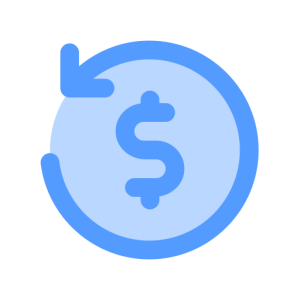
Hoàn tiền nếu không dùng được Cam kết kết nối thành công hoặc hoàn tiền trong vòng 24h.
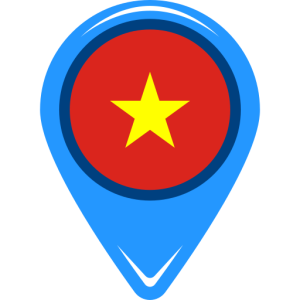
Chính chủ thương hiệu Việt – đáng tin cậy, Không phải đại lý trung gian, được nhiều khách hàng và KOLs tin dùng.
Khách hàng nói gì về chúng tôi
Bạn đã sẵn sàng
đồng hành cùng eSIM Nhanh chưa ?
Liên hệ ngay với chúng tôi qua số
hotline 1900.2727xxx để được hướng dẫn.
Chúng tôi trân trọng và rất hân hạnh được phục vụ!